
Créer ou éditer un profil complexe
Pour créer ou éditer un Profil complexe, vous utilisez la fenêtre Editeur de Profils - une fenêtre d'édition 2D indépendante qui s'ouvre automatiquement chaque fois que vous ouvrez un profil pour l'éditer ou que vous en créez un nouveau.
Elle est toujours ouverte avec la palette Gestionnaire de profils qui contient des contrôles spécifiques à l'environnement de l'Editeur de Profils.
Pour créer un nouveau profil
1.Ouvrez le Gestionnaire de profils (Options > Attributs élément > Profil complexe)
2.Cliquez sur la commande Nouveau.
3.Nommez le nouveau profil.

La fenêtre Editeur de profils s'ouvre, c'est ici que vous pouvez commencer la création de l'élément profil.
Voir Créer/Editer composants de profil, ci-dessous.
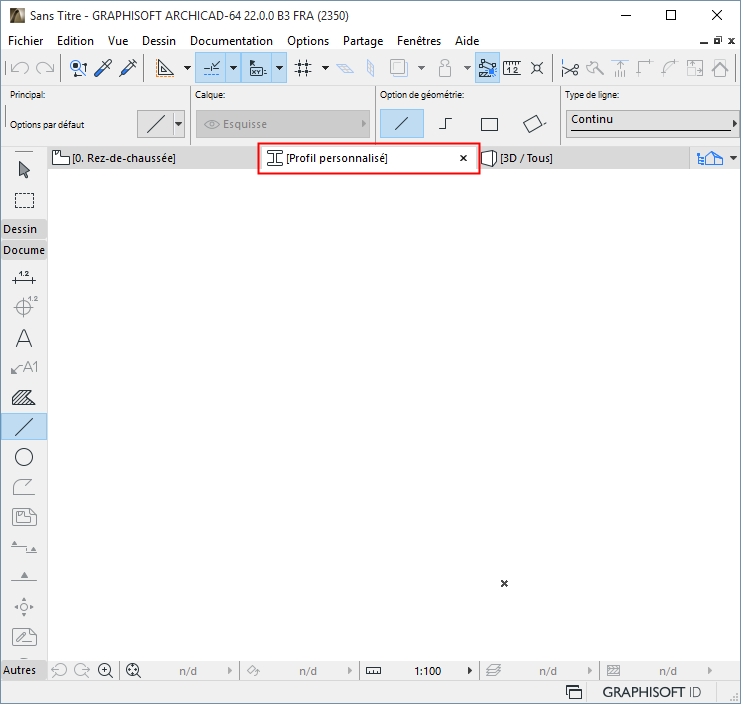
Pour éditer un profil
Utilisez l'une des méthodes suivantes :
•Dans le Gestionnaire de profil, choisissez un profil dans la liste déroulante
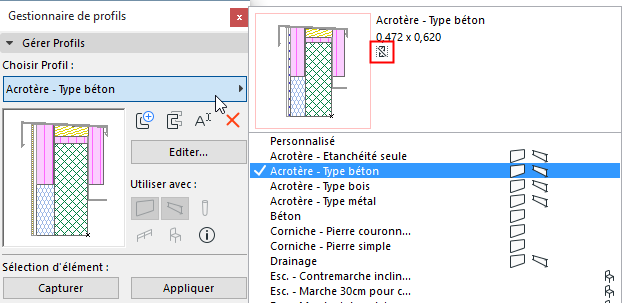
Notez l'icône qui indique si le profil sélectionné contient un composant d'âme ou non. (Dans cette image, l'icône indique “Sans âme”.) Voir aussi Affichage partiel des structures.
•Dans la fenêtre de modèle, sélectionnez un élément de Profil complexe existant et choisissez ensuite la commande Editer un mur composite/ Profil complexe sélectionné du menu contextuel.
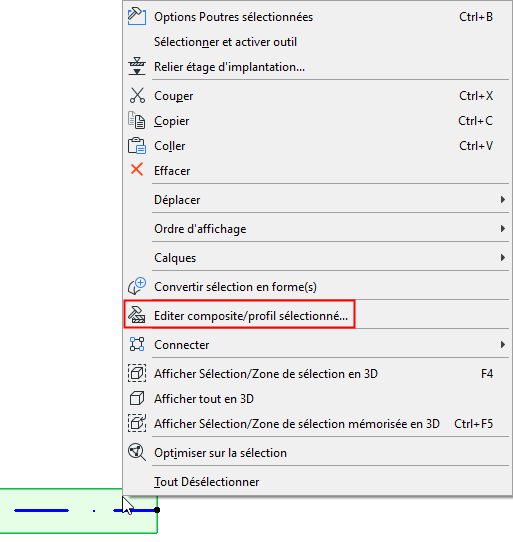
Le profil sélectionné s'ouvre dans l'Editeur de profils.
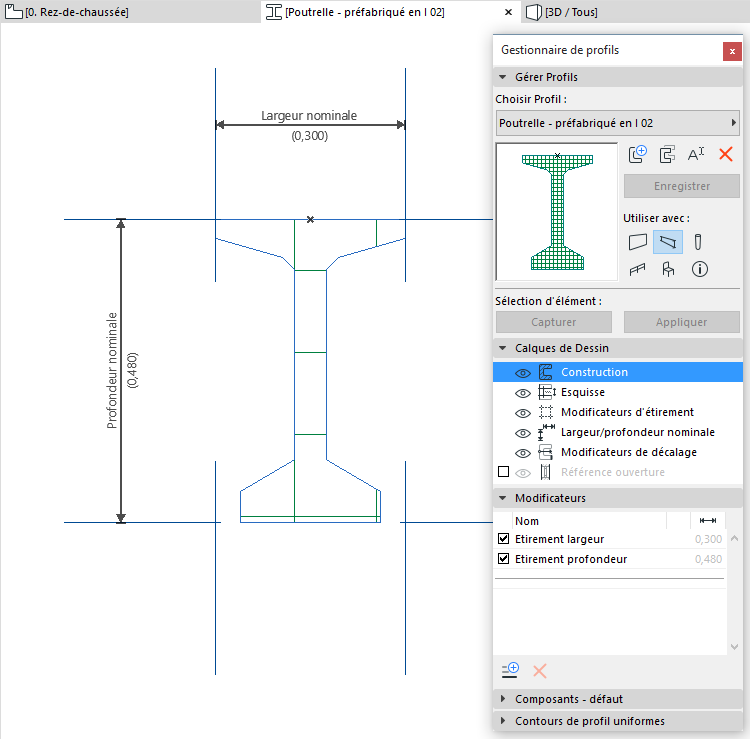
Ouvrir l'Editeur de profils (d'une fenêtre modèle)
Si vous passez de l'Editeur de profils à une fenêtre modèle, le Gestionnaire de profils reste ouvert, mais ses contrôles d'édition ne sont pas disponibles. Pour ouvrir de nouveau l'Editeur de profils, choisissez un profil dans la liste déroulante et cliquez sur Editer.

Créer/Editer composants de profil
Utilisez l'outil Hachure pour dessiner ou éditer la coupe transversale du profil complexe avec les techniques 2D habituelles pour obtenir la forme souhaitée.
Dans l'Editeur de profils, seuls les outils de dessin 2D sont disponibles.
Utilisez les Options Hachure sélectionnée pour associer un Matériau de construction et un type de Ligne coupée.
Remarques :
–La coupe transversale du profil peut contenir des formes multiples (composants) ; celles-ci seront enregistrées ensemble comme un seul profil.
–Les hachures superposées sont supportées, elles seront découpées conformément à leurs priorités de Matériau de construction au niveau des éléments placés.
–La définition des attributs de profil est également disponible dans le Gestionnaire d'attributs : Voir Profils (Gestionnaire d'attributs).
–L'Origine du profil est un point de référence important. Voir Origine du profil dans la fenêtre Editeur de profils.
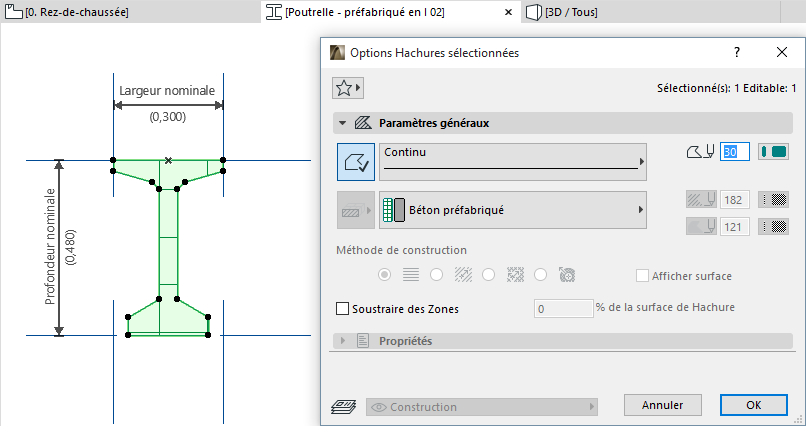
•Seuls les points chauds et les hachures dessinés avec l'outil Hachure feront partie du profil enregistré.
•D'autres éléments 2D (lignes, cotes, etc.) peuvent également être ajoutés à la fenêtre d'Edition de profils comme aides au dessin, mais ils ne jouent pas de rôle dans l'apparence finale du profil complexe. Ces aides au dessin sont placés sur le calque de dessin “Esquisse” de l'Editeur de profils.
Voir Volet Calques de Dessin.
Utilisez les autres contrôles de l'Editeur de profils pour éditer la géométrie et le comportement du profil :
Utilisez l'une des méthodes suivantes :
•Cliquez sur le bouton Enregistrer dans l'Editeur de profils, ou
•Passez à un autre profil et choisissez “Mémoriser” dans le dialogue qui apparaît.
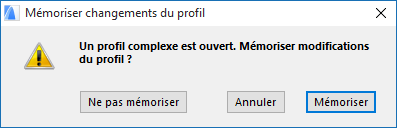
Voir aussi Enregistrer un profil personnalisé.